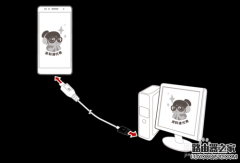我们在整理表格数据时,由于数据没有及时分类,导致数据多而杂,有时候真的会让我们抓狂。那我们得想想办法啊,就让Excel的排序功能来拯救我们吧。那么对于重要的数据,我们偶尔会用红色字体标记出来,面对这些乱乱的数据,这时我们就需要按字体颜色进行排序。下面给出了一个表格,我们需要将类别为102和105的数据移到表格最前面,方便我们记住。1、首先我们选中A1:E8区域,然后切换到;数据”选项卡的”排序和筛选”,单击;排序”。 2、在弹出的;排序”对话框中,将主要关键字选为;类别”,排序依据为;数值”,次序为;升序”,然后单击;确定”按钮。
2、在弹出的;排序”对话框中,将主要关键字选为;类别”,排序依据为;数值”,次序为;升序”,然后单击;确定”按钮。  3、类别排序完成,此时需要将红色字体集中在顶端,还是单击;数据”选项卡中的;排序”。
3、类别排序完成,此时需要将红色字体集中在顶端,还是单击;数据”选项卡中的;排序”。 4、在弹出的;排序”对话框中选择;类别”,排序依据为;字体颜色”,次序为红色,位置设置为;在顶端”,然后单击;确定”按钮。
4、在弹出的;排序”对话框中选择;类别”,排序依据为;字体颜色”,次序为红色,位置设置为;在顶端”,然后单击;确定”按钮。 好啦,这样的一个排序就完成啦,我们就能够很清晰的看到红色标记字体了。
好啦,这样的一个排序就完成啦,我们就能够很清晰的看到红色标记字体了。  其实排序功能还是很强大的,它能帮我们出路杂乱无序的数据,节省了我们很多时间,所以我们要多加运用才对哦。
其实排序功能还是很强大的,它能帮我们出路杂乱无序的数据,节省了我们很多时间,所以我们要多加运用才对哦。